As configurações de proteção das informações a serem armazenadas em backup garantem que os dados do backup sejam protegidos de modo confiável (copiados e salvos) contra qualquer perda.
Observação: para exibir um vídeo relacionado a essas configurações de backup, consulte o tópico Gerenciar configurações de backup.
Especificar as configurações de proteção
A caixa de diálogo Backup Settings Protection é aberta.
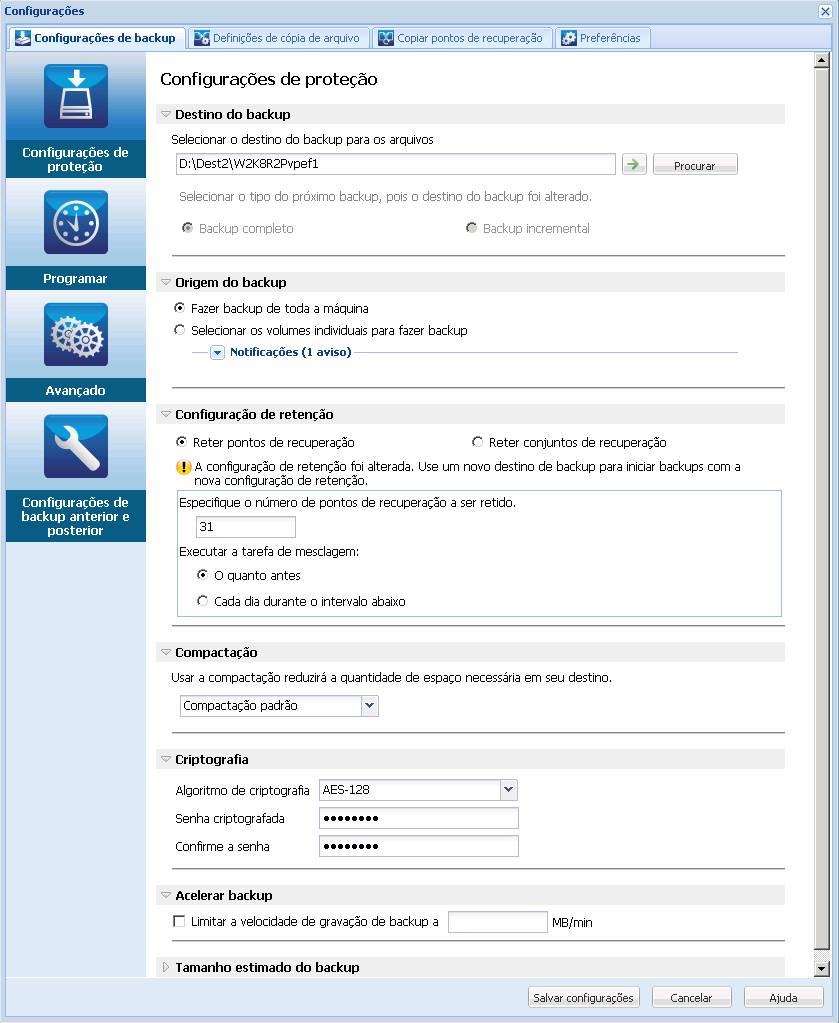
É possível especificar o caminho para um local (volume ou pasta) ou uma pasta compartilhada remota (ou unidade mapeada) para o local do backup. Você também pode procurar um local de backup.
Clique no ícone de seta verde para verificar a conexão com o local especificado.
Exemplo: você tenta fazer backup de todo o seu computador local, o que consiste nos volumes C, D e E, e também especifica o volume E como destino. O CA ARCserve D2D faz backup apenas dos volumes C e D no volume E. Os dados do volume E não serão incluídos no backup. Para fazer backup de todos os volumes locais, especifique um local remoto para o destino.
Importante: Verifique se o volume de destino especificado não contém informações do sistema. Caso contrário, ele não será protegido (armazenado em backup) e haverá falha ao recuperar o sistema após a BMR (Bare Metal Recovery), se necessário.
Observação: os discos dinâmicos serão restaurados somente em nível de disco. Se o backup dos dados for feito no volume de um disco dinâmico, você não poderá restaurá-lo durante a BMR.
O próximo backup executado será o completo. O novo destino de backup não tem nenhuma dependência no destino de backup antigo. Se você continuar com um backup completo, o local anterior não será mais necessário para que os backups continuem. Pode-se optar por manter o backup antigo para qualquer restauração ou excluí-lo, caso não queira executar nenhuma restauração a partir desse local. O backup antigo não afetará backups futuros.
O próximo backup executado será o incremental. O próximo backup incremental para o novo destino será executado sem copiar todos os backups do destino anterior. No entanto, para esta opção, o novo local é dependente do local anterior, pois as alterações incluirão somente os dados do backup incremental (não os do completo). Não exclua os dados do local anterior. Suponhamos que você altere o destino do backup para outra pasta e tente executar um backup incremental. Se o primeiro destino de backup não existir, haverá falha no backup.
É possível fazer backup de toda a máquina ou de volumes selecionados.
Permite fazer backup da máquina inteira. Todos os volumes da máquina serão armazenados em backup.
Observação: se a opção de backup completo do computador for selecionada, o CA ARCserve D2D detectará automaticamente todos os discos e volumes acoplados ao computador atual e os incluirá no backup.
Por exemplo: se um novo disco estiver acoplado ao computador depois que as definições de backup tiverem sido configuradas, não será preciso alterar as configurações de backup, e os dados no novo disco serão protegidos automaticamente.
Este recurso de filtragem de volume permite especificar que apenas os volumes selecionados sejam armazenados em backup. Você tem também a opção para selecionar ou cancelar a seleção de todos os volumes listados.
Observação: se alguns volumes forem explicitamente selecionados para backup, apenas os volumes selecionados serão armazenados em backup. Se um novo disco/volume estiver acoplado ao computador, altere manualmente a lista de seleções de volumes para proteger os dados no novo disco/volume.
Ao selecionar essa opção, uma lista de todos os volumes disponíveis será exibida, juntamente com as informações do volume e as mensagens de notificação.
Observação: os computadores que usam EFI (Extensible Firmware Interface - Interface de Firmware Extensível) usam a partição de sistema EFI, que é uma partição em um dispositivo de armazenamento de dados. Essa partição é essencial à BMR (Bare Metal Recovery). Portanto, ao selecionar o volume de inicialização "C" em um sistema UEFI, a partição EFI é selecionada automaticamente como a origem do backup para a BMR, e uma mensagem com as devidas informações é exibida.
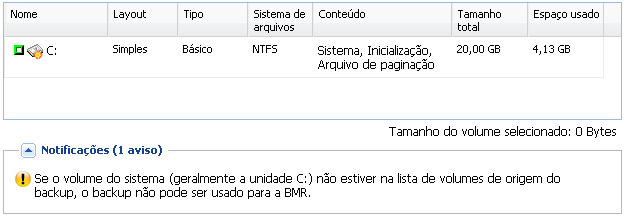
As mensagens de notificação são exibidas mediante qualquer uma destas condições:
Se o destino do backup especificado estiver no volume local, uma mensagem de aviso será exibida notificando-o de que o backup do volume não está sendo feito.
Se o volume de sistema/inicialização não estiver selecionado para backup, uma mensagem de aviso será exibida notificando-o de que o backup não pode ser usado para BMR.
Se você selecionar o volume de inicialização "C" em um sistema UEFI, a partição EFI é selecionada automaticamente como a origem do backup para a BMR, e uma mensagem com as devidas informações é exibida.
Se os arquivos de dados de aplicativo estiverem em um volume não selecionado para backup, o nome do aplicativo e o nome do banco de dados serão exibidos para referência.
É possível definir a configuração de retenção com base no número de pontos de recuperação a serem retidos (sessões de mesclagem) ou com base no número de conjuntos de recuperação a serem retidos (exclui conjuntos de recuperação e desativa os backups incrementais ininterruptos).
Padrão: Reter pontos de recuperação
Selecione esta opção para definir a configuração de retenção com base no número de pontos de recuperação a serem retidos, em vez do número de conjuntos de recuperação a serem retidos.
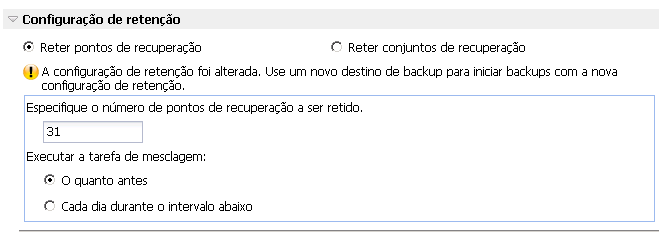
Especifica o número de pontos de recuperação (imagens de backup completo, incremental e de verificação) retidos. Quando o número de pontos de recuperação presentes no destino excede o limite especificado, os primeiros backups incrementais (mais antigos) além da contagem de retenções são mesclados no backup pai para gerar uma nova imagem de linha de base que consiste nos blocos "pai mais filhos mais antigos". Se houver várias sessões disponíveis para mesclar, os backups filho mais antigos serão mesclados com o backup pai em uma única passagem, se os backups estiverem compactados. Se os backups não estiverem compactados, apenas o backup filho mais antigo será mesclado com o backup pai e esse ciclo se repetirá para cada backup filho subsequente a ser mesclado.
A especificação do número de pontos de recuperação a serem retidos permite executar backups incrementais ininterruptos e, ao mesmo tempo, manter a mesma contagem de retenções. Para obter mais informações, consulte o tópico Gerenciando tarefas de mesclagem.
Observação: se o destino não tiver espaço livre suficiente, considere reduzir a quantidade de pontos de recuperação salvos.
Padrão: 31
Mínimo: 1
Máximo: 1344
Observação: a seção Resumo da página inicial do CA ARCserve D2D indica quantos pontos de recuperação estão retidos fora do número especificado. Para obter mais informações, consulte Visão geral do resumo do Status.
Selecione esta opção para executar a tarefa de mesclagem a qualquer momento.
Selecione esta opção para executar a tarefa de mesclagem a cada dia somente dentro do intervalo de tempo especificado. A definição de um intervalo de tempo ajuda a evitar que a tarefa de mesclagem introduza um excesso de operações de E/S no servidor de produção, caso a tarefa de mesclagem seja executada por um longo tempo.
Observação: ao definir o intervalo de tempo para execução da tarefa de mesclagem, certifique-se de especificar um intervalo de tempo que permita que as respectivas tarefas de backup sejam concluídas antes do início da mesclagem.
Selecione esta opção para definir a configuração de retenção com base no número de conjuntos de recuperação a serem retidos, em vez do número de pontos de recuperação a serem retidos. Com esta configuração, é possível desativar os backups incrementais ininterruptos, sem mesclar quaisquer sessões. O uso de conjuntos de recuperação ajuda a reduzir o tempo necessário para concluir tarefas de mesclagem.
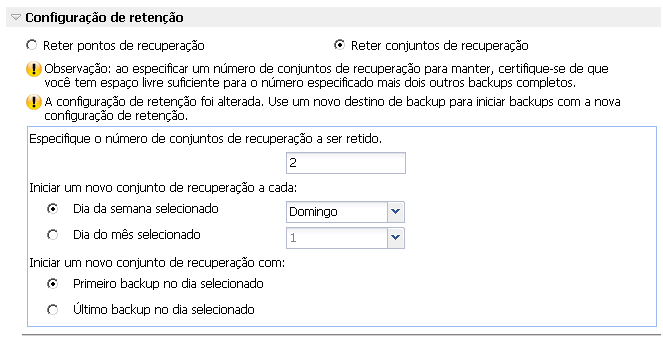
Especifica o número de conjuntos de recuperação retidos. Um conjunto de recuperação é uma série de backups, iniciando com um backup completo e seguido de alguns backups incrementais, de verificação ou completos.
Conjunto de exemplo 1:
Conjunto de exemplo 2:
Um backup completo é necessário para iniciar um novo conjunto de recuperação. O backup que inicia o conjunto será convertido automaticamente em um backup completo, mesmo que não haja nenhum backup completo configurado ou programado para ser executado nesse momento. Um sinalizador na coluna de status na seção Eventos mais recentes da página inicial do CA ARCserve D2D indica que um backup completo é o backup inicial de um conjunto de recuperação. Depois que a configuração do conjunto de recuperação for alterada (por exemplo, alterando o ponto de partida do conjunto de recuperação, do primeiro backup de segunda-feira para o primeiro backup de quinta-feira), o ponto de partida dos conjuntos de recuperação existentes não será alterado.
Observação: um conjunto de recuperação incompleto não é contado ao calcular um conjunto de recuperação existente. Um conjunto de recuperação é considerado concluído somente quando o backup inicial do próximo conjunto de recuperação é criado.
Quando o limite especificado é excedido, o conjunto de recuperação mais antigo é excluído (em vez de ser mesclado).
Padrão: 2
Mínimo: 1
Máximo: 100
Observação: se desejar excluir um conjunto de recuperação para economizar espaço de armazenamento de backup, reduza o número de conjuntos retidos e o CA ARCserve D2D excluirá automaticamente o conjunto de recuperação mais antigo. Não tente excluir o conjunto de recuperação manualmente.
Exemplo 1 - Reter 1 conjunto de recuperação:
O CA ARCserve D2D sempre mantém dois conjuntos para manter um conjunto completo antes de iniciar o próximo conjunto de recuperação.
Exemplo 2 - Reter 2 conjuntos de recuperação:
O CA ARCserve D2D excluirá o primeiro conjunto de recuperação quando o quarto conjunto de recuperação estiver para ser iniciado. Isso garante que, quando o primeiro backup for excluído e o quarto estiver sendo iniciado, você ainda tenha dois conjuntos de recuperação (conjunto de recuperação 2 e conjunto de recuperação 3) disponíveis no disco.
Observação: mesmo que você opte por reter apenas um conjunto de recuperação, precisará de espaço para pelo menos dois backups completos.
Exemplo 3 - Reter 3 conjuntos de recuperação:
Com a configuração acima, um backup incremental será executado às 6h00 e outro às 18h00, diariamente. O primeiro conjunto de recuperação é criado quando o primeiro backup (deve ser um backup completo) é realizado. Em seguida, o primeiro backup completo é marcado como o backup inicial do conjunto de recuperação. Quando o backup programado para as 18h00 na sexta-feira for executado, ele será convertido em um backup completo e será marcado como o backup inicial do conjunto de recuperação.
Especifica o dia da semana selecionado para iniciar um novo conjunto de recuperação.
Especifica o dia do mês selecionado para iniciar um novo conjunto de recuperação. Especifique 1 a 30. Ou, como um mês específico pode ter 28, 29, 30 ou 31 dias, é possível especificar o último dia do mês como o dia para criar o conjunto de recuperação.
Indica que você deseja iniciar um novo conjunto de recuperação com o primeiro backup programado no dia especificado.
Indica que você deseja iniciar um novo conjunto de recuperação com o último backup programado no dia especificado. Se o último backup for selecionado para iniciar o conjunto e, por qualquer motivo, ele não for executado, o próximo backup programado iniciará o conjunto convertendo-o em um backup completo. Se o próximo backup for executado ad hoc (por exemplo, uma situação de emergência requer um backup incremental rápido), você poderá decidir se deseja executar um backup completo para iniciar o conjunto de recuperação ou executar um backup incremental para que o próximo backup inicie o conjunto de recuperação.
Observação: ao executar um backup ad hoc, o último backup poderá não ser o último do dia.
A seção Resumo da página inicial do CA ARCserve D2D indica quantos conjuntos de recuperação estão retidos (ou em andamento) fora do número especificado. Clique no link em Conjuntos de recuperação para ver a caixa de diálogo Detalhes dos conjuntos de recuperação. Essa caixa de diálogo contém informações detalhadas sobre o conteúdo do conjunto de recuperação. Para obter mais informações sobre essa caixa de diálogo, consulte Visão geral do resumo do status.
Especifica o tipo de compactação usado para os backups.
A compactação geralmente é selecionada para reduzir o uso de espaço em disco, mas também tem um impacto inverso sobre a velocidade do backup devido ao aumento no uso da CPU.
As opções disponíveis são:
Nenhuma compactação será executada. Essa opção exige menos uso da CPU (mais velocidade), mas também mais uso de espaço em disco para a imagem de backup.
Alguma compactação será realizada. Essa opção proporciona um bom equilíbrio entre o uso da CPU e o uso do espaço em disco. Compactação padrão é a configuração padrão.
A compactação máxima será realizada. Essa opção proporciona maior uso da CPU (menos velocidade), mas também menos uso de espaço em disco para a imagem de backup.
Observações:
A criptografia de dados é a conversão de dados em uma forma ininteligível sem um mecanismo decodificador. A proteção de dados do CA ARCserve D2D usa algoritmos de criptografia seguros AES (padrão de criptografia avançada) para atingir o máximo de segurança e privacidade dos dados especificados.
As opções de formatação são Sem criptografia, AES-128, AES-192 e AES-256. (Para desativar criptografia, selecione Sem criptografia.)
Por exemplo, se você alterar o formato do algoritmo e enviar manualmente um backup incremental ou de verificação personalizado, ele será automaticamente convertido em um backup completo.
Por exemplo, se você alterar a senha de criptografia e enviar manualmente um backup incremental ou de verificação personalizado, ele será automaticamente convertido em um backup completo.
Observação: configurações de criptografia não precisam permanecer as mesmas para seus backups. Você pode alterar essas configurações a qualquer momento, inclusive após alguns backups dos mesmos dados.
Você pode especificar a velocidade máxima (MB/min) em que os backups são gravados. É possível restringir a velocidade de backup para reduzir a utilização da CPU ou da rede. No entanto, ao limitar a velocidade de backup, isso terá um efeito negativo na janela de backup. À medida que se reduz a velocidade máxima do backup, aumenta-se seu tempo de execução. No caso de uma tarefa de backup, o Monitor de tarefas na página inicial do CA ARCserve D2D exibe a velocidade média de leitura e gravação da tarefa em andamento e o limite de velocidade configurado.
Observação: por padrão, a opção Aceleração de backup não está ativada e a velocidade de backup não é controlada.
Exibe o uso estimado do volume de destino.
Para obter mais informações sobre como usar esses cálculos estimados de backup cálculos, consulte o tópico Estimativa de necessidade futura de espaço para backup.
As configurações de proteção de backup são salvas.
| Copyright © 2012 CA. Todos os direitos reservados. |
|